티스토리 뷰
반응형
WinZip 다운로드 방법
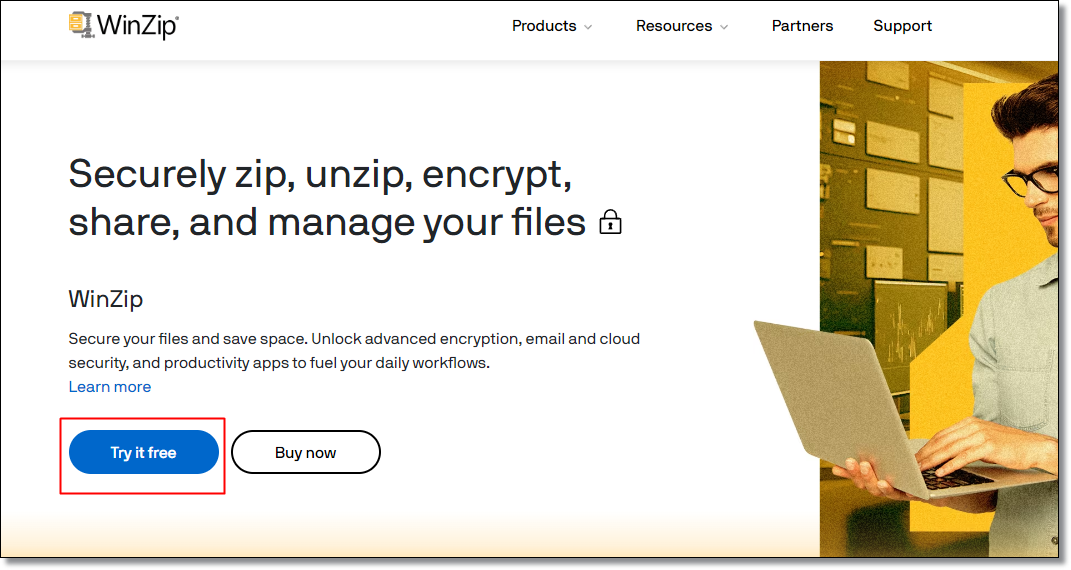
- 공식 웹사이트 방문: WinZip의 공식 웹사이트인 WinZip에 접속합니다.
- 다운로드 섹션으로 이동: 홈페이지에서 'Download' 버튼을 찾습니다.
- 버전 선택: 사용 중인 운영 체제에 맞는 WinZip 버전을 선택합니다 (예: Windows 또는 Mac).
- 다운로드 및 설치: 'Download' 버튼을 클릭하여 설치 파일을 다운로드한 후, 다운로드한 파일을 실행하여 설치 과정을 진행합니다.
WinZip 사용 방법
파일 압축하기
- WinZip 실행: 설치된 WinZip 프로그램을 실행합니다.
- 압축할 파일 추가: 'File' 메뉴에서 'Open'을 선택하거나 드래그 앤 드롭으로 압축할 파일을 추가합니다.
- 압축 옵션 설정: 파일을 추가한 후, 'Zip' 버튼을 클릭하여 압축 옵션을 설정합니다.
- 압축 실행: 압축 파일 이름과 위치를 지정한 후 'Save'를 클릭하여 압축을 시작합니다.

파일 압축 해제하기
- 압축 파일 열기: WinZip을 실행하고 'File' 메뉴에서 'Open'을 선택하여 압축 파일을 엽니다.
- 압축 해제 옵션 선택: 'Unzip' 버튼을 클릭하여 압축을 해제할 위치를 선택합니다.
- 압축 해제 실행: 'Unzip'을 클릭하여 압축 해제를 시작합니다.
기타 기능
- 파일 공유: 압축된 파일을 이메일, 클라우드 서비스 등을 통해 직접 공유할 수 있습니다.
- 보안 기능: 비밀번호 설정, 암호화 등으로 파일 보안을 강화할 수 있습니다.
주의사항
- WinZip은 무료 평가판을 제공하지만, 일정 기간 후에는 유료로 전환됩니다.
- 설치 과정에서 제공되는 추가 소프트웨어 설치 옵션에 주의하세요.
WinZip은 사용자 친화적인 인터페이스와 다양한 기능을 제공하므로, 파일 압축 및 관리에 매우 유용합니다.
반응형
'PC관련' 카테고리의 다른 글
| PeaZip 다운로드 방법 및 사용방법 (0) | 2024.01.30 |
|---|---|
| 유튜브 검색기록 삭제 방법 (0) | 2024.01.30 |
| 7-Zip 다운로드 및 사용방법 (0) | 2024.01.30 |
| WinRAR 다운로드 및 사용방법 (0) | 2024.01.30 |
| 윈도우 미디어 플레이어 무료설치 및 버전확인 (0) | 2023.06.23 |
댓글
공지사항
최근에 올라온 글
최근에 달린 댓글
- Total
- Today
- Yesterday
링크
TAG
- 발송시간
- 멀웨어 제로 다운로드
- 아이폰 단축번호
- 주부대출쉽게받는곳
- 모바일주부대출
- 숨김파일
- 무서류주부대출
- GPT 파티션
- zum 없애는 방법
- 교육급여
- 깔라만시
- 카카오뱅크 신용대출
- 크롬 플래시 허용
- 윈도우 10 설치 에러
- 애드웨어 제거방법
- 윈도우 부팅 검은 화면
- 보건증 인터넷발급 방법
- 휴무일
- 11번가 바로가기
- 복사방지 해제
- 카카오뱅크 비상금대출 이자
- 플래시 허용
- 호랑이꿈
- 보건증 인터넷발급
- 카카오뱅크비상금대출
- 보건소 찾기
- 크롬 다크모드 설정
- 등기
- Malware zero kit
- 엣지에서 익스플로러로 변경
| 일 | 월 | 화 | 수 | 목 | 금 | 토 |
|---|---|---|---|---|---|---|
| 1 | ||||||
| 2 | 3 | 4 | 5 | 6 | 7 | 8 |
| 9 | 10 | 11 | 12 | 13 | 14 | 15 |
| 16 | 17 | 18 | 19 | 20 | 21 | 22 |
| 23 | 24 | 25 | 26 | 27 | 28 | 29 |
| 30 |
글 보관함
